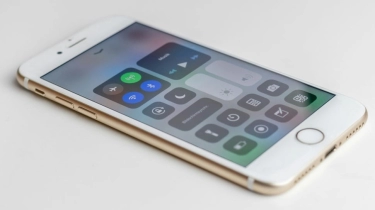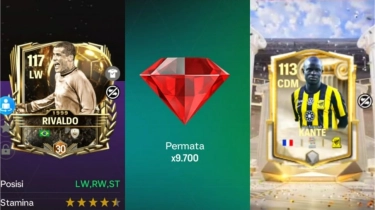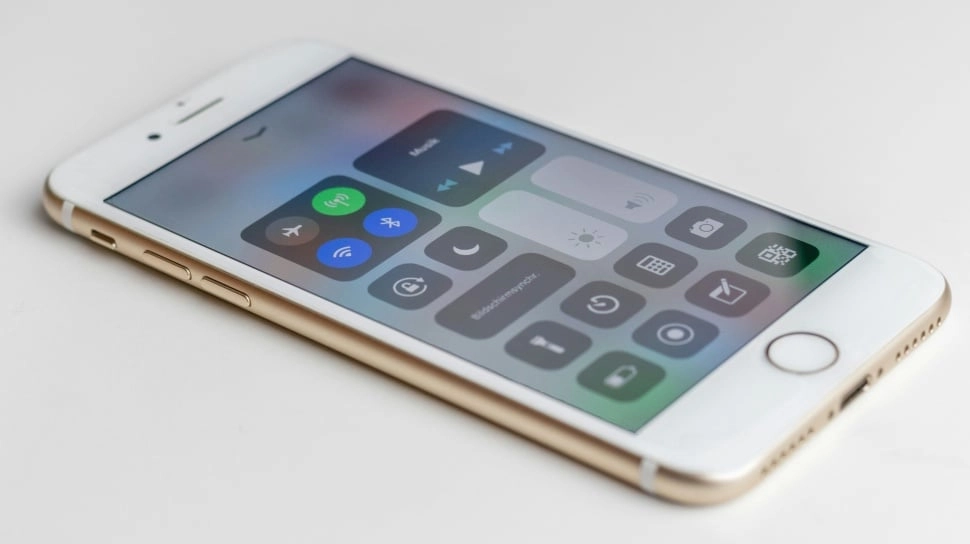
Mengetahui Penyebab Layar iPhone Membeku dan Cara Mengatasinya
Tidak ada yang lebih membuat frustrasi daripada layar iPhone yang membeku.
Perangkat yang tadinya responsif telah menjadi pemberat kertas digital.
Sebelum pasrah karena kehilangan data atau mengunjungi Apple Store, ada beberapa metode yang terbukti dapat membuat iPhone kamu kembali aktif dan berfungsi.
Dalam kebanyakan kasus, iPhone yang membeku dapat dihidupkan kembali dengan restart paksa sederhana, yang tidak akan menghapus data berharga malikmu.
Dilansir dari laman Gizchina, Selasa (25/6/2024), sebaiknya kita mengetahui apa yang menjadi penyebab layar iPhone membeku.
Memahami mengapa layar iPhone Anda membeku dapat membuat segalanya lebih mudah.
![Ilustrasi iPhone. [Unsplash/Vista Wei]](https://media.suara.com/pictures/653x366/2024/05/27/60913-ilustrasi-iphone.jpg) Ilustrasi iPhone. [Unsplash/Vista Wei]
Ilustrasi iPhone. [Unsplash/Vista Wei]Mari selami beberapa penyebab umum di balik masalah yang membuat frustrasi ini:
- IPhone kemungkinan kehabisan penyimpanan.
- Pembaruan perangkat lunak mungkin salah atau ada masalah dengan perangkat lunak.
- Perangkat lunak berbahaya juga dapat mendatangkan malapetaka, menyebabkan kerusakan dan layar macet.
- Jika telah melakukan jailbreak pada iPhone (membuka kuncinya untuk modifikasi yang tidak sah), proses yang terhenti dapat menyebabkan masalah pembekuan.
- Proses yang terhenti dapat menyebabkan masalah pembekuan.
- Menjalankan terlalu banyak aplikasi secara bersamaan dapat membebani sumber daya iPhone, sehingga menyebabkan pembekuan.
- IPhone yang menggunakan perangkat lunak usang dapat menjadi rentan terhadap bug dan masalah kinerja, termasuk pembekuan.
Jika sudah mengetahui penyebab dari layar iPhone membeku, akan lebih mudah memperbaikinya.
Ada tiga cara yang bisa dilakukan untuk mengatasi layar iPhone membeku.
1. Mulai ulang paksa iPhone yang membeku
Garis pertahanan pertama terhadap iPhone yang beku adalah restart paksa.
Tetapi bagaimana cara me-restart iPhone yang beku dengan paksa? Lihatlah untuk beberapa model berikut:
iPhone 8 atau Lebih Baru
- Tekan dan lepaskan tombol volume atas dengan cepat, lalu tekan dan lepaskan tombol volume bawah dengan cepat.
- Tekan dan tahan tombol samping (juga dikenal sebagai tombol daya). Jangan lepaskan dulu!
- Tahan terus tombol samping hingga melihat logo Apple yang familier muncul di layar.
- Setelah logo muncul, kamu dapat melepaskan tombol samping. IPhone harus reboot secara normal.
iPhone 7 atau 7 Plus
 iPhone 7. (Shutterstock).
iPhone 7. (Shutterstock).- Temukan tombol volume bawah dan tombol samping di iPhone 7 atau 7 Plus. Tekan dan tahan kedua tombol secara bersamaan.
- Bersabarlah dan tahan kedua tombol hingga melihat logo Apple menghiasi layar.
- Setelah logo muncul, kamu dapat melepaskan tombolnya. IPhone harus restart seperti biasa.
2. Tutup Semua Aplikasi Latar Belakang
Meskipun restart paksa mengatasi gangguan internal, terkadang iPhone yang macet dapat disebabkan oleh kelebihan sumber daya.
Aplikasi yang berjalan di latar belakang, bahkan yang tampak tidak aktif, dapat menghabiskan memori dan daya pemrosesan.
Menutup aplikasi ini dapat mengosongkan sumber daya dan berpotensi menyelesaikan masalah pembekuan.
Berikut cara menutup aplikasi latar belakang tergantung pada model iPhone Anda:
iPhone X dan Lebih Baru:
- Dengan jari, lakukan gerakan menggesek ke atas dengan cepat dari bagian bawah layar beranda.
- Jangan geser ke atas! Sebagai gantinya, jeda jari di tengah layar untuk masuk ke Pengalih Aplikasi.
- Geser ke kiri atau kanan untuk mencari aplikasi yang ingin menutup.
- Setelah menemukan aplikasinya, cukup geser ke atas pada kartu pratinjaunya untuk menutupnya sepenuhnya. Ulangi proses ini untuk aplikasi latar belakang lain yang dicurigai berkontribusi terhadap pembekuan.
iPhone SE, iPhone 8 dan Versi Lebih Lama, dan iPod Touch:
- Ketuk dua kali tombol Beranda dengan cepat untuk membuka Pengalih Aplikasi.
- Mirip dengan metode iPhone X, geser ke kiri atau kanan untuk menemukan aplikasi yang ingin ditutup. Lalu, geser ke atas pada kartu pratinjau untuk mematikannya. Tutup semua aplikasi latar belakang lainnya yang menurut kamu mungkin bermasalah.
![iPhone SE 2022. [Apple]](https://media.suara.com/pictures/653x366/2022/03/09/67645-iphone-se-2022.jpg) iPhone SE 2022. [Apple]
iPhone SE 2022. [Apple]3. Perbaiki Layar iPhone Beku dalam 5 Menit tanpa kehilangan data
Jika restart paksa dan menutup aplikasi latar belakang tidak menyelesaikan masalah iPhone yang macet, ada solusi lebih lanjut yang tersedia.
Ini melibatkan alat pihak ketiga, tapi jangan khawatir langkah ini sangat efektif dan aman untuk digunakan.
Alat tersebut disebut Tenorshare Reiboot, solusi terpadu serbaguna untuk banyak masalah iPhone.
Meskipun demikian, untuk memperbaiki layar iPhone yang macet dengan Tenorshare ReiBoot, kamu harus melalui langkah-langkah berikut:
- Unduh dan instal Reiboot di komputer Anda. Gunakan kabel data USB untuk menghubungkan ponsel ke PC Anda.
- Buka Reiboot, klik "Mulai", lalu tekan "Perbaikan Standar".
- Biarkan Reiboot mengunduh paket yang diperlukan dan tunggu hingga firmware siap.
- Klik Mulai Perbaikan Standar ketika firmware sudah siap.
- Tunggu hingga alat tersebut selesai melakukan keajaibannya. Setelah selesai, iPhone kamu akan restart dan mulai beroperasi secara normal.
Tag: #mengetahui #penyebab #layar #iphone #membeku #cara #mengatasinya